Il est fréquent de vouloir transférer des éléments de son téléphone vers son ordinateur, ou inversement. Ces outils facilitent le partage de données entre appareils, et ce, gratuitement. Certains exploitent le réseau Wi-Fi, d’autres les codes QR pour une connexion rapide, mettant l’accent sur la commodité.
2. Orly (Windows, Android, iOS) : Synchronisation de fichiers entre téléphone et PC
L’organisation des fichiers sur un téléphone est souvent moins structurée que sur un PC. Le transfert régulier de données peut donc mener à des doublons ou à un ensemble désordonné. Orly est conçu pour résoudre ce problème en permettant une synchronisation périodique efficace.
Dans les paramètres de l’application Orly, l’utilisateur peut sélectionner les types de données à synchroniser (photos, vidéos, audio, documents) et définir le point de départ de la synchronisation. Il est également possible de choisir l’organisation des dossiers sur Windows, que ce soit par mois, année, album, ou sans tri.
Une fois la configuration terminée, l’utilisateur lance le téléchargement sur l’application mobile lorsque le téléphone et le PC sont connectés au même réseau Wi-Fi. Orly utilise le WLAN pour des transferts rapides et sécurisés, les données restant locales.
Télécharger : Orly pour Android | iOS (Gratuit)
3. Sharik (Windows, macOS, Linux, Android, iOS) : Partage de fichiers multiplateforme et open source via Wi-Fi
Bien que d’autres applications permettent le partage de fichiers sur le même réseau Wi-Fi, Sharik se distingue par son caractère open source, gratuit et sans publicité. De plus, l’installation de Sharik n’est pas requise sur l’appareil récepteur.
L’interface de Sharik permet d’envoyer des fichiers ou du texte. Sur Android, il est possible d’envoyer également des applications, ce qui fait de Sharik un presse-papier pratique. Le partage fonctionne sur le même réseau ou via un point d’accès mobile créé par l’un des utilisateurs.
Si le destinataire a installé Sharik, il suffit de cliquer sur « Recevoir ». Sinon, il peut accéder aux données via un lien web local en scannant un code QR ou en saisissant l’URL. Les données sont alors téléchargeables.
Une application macOS est en préparation.
Télécharger : Sharik pour Windows | Linux (Gratuit)
Télécharger : Sharik pour Android | iOS (Gratuit)
4. QRLinks (Chrome) et URL vers QRCode (Firefox) : Lecture de liens sur téléphone via scan
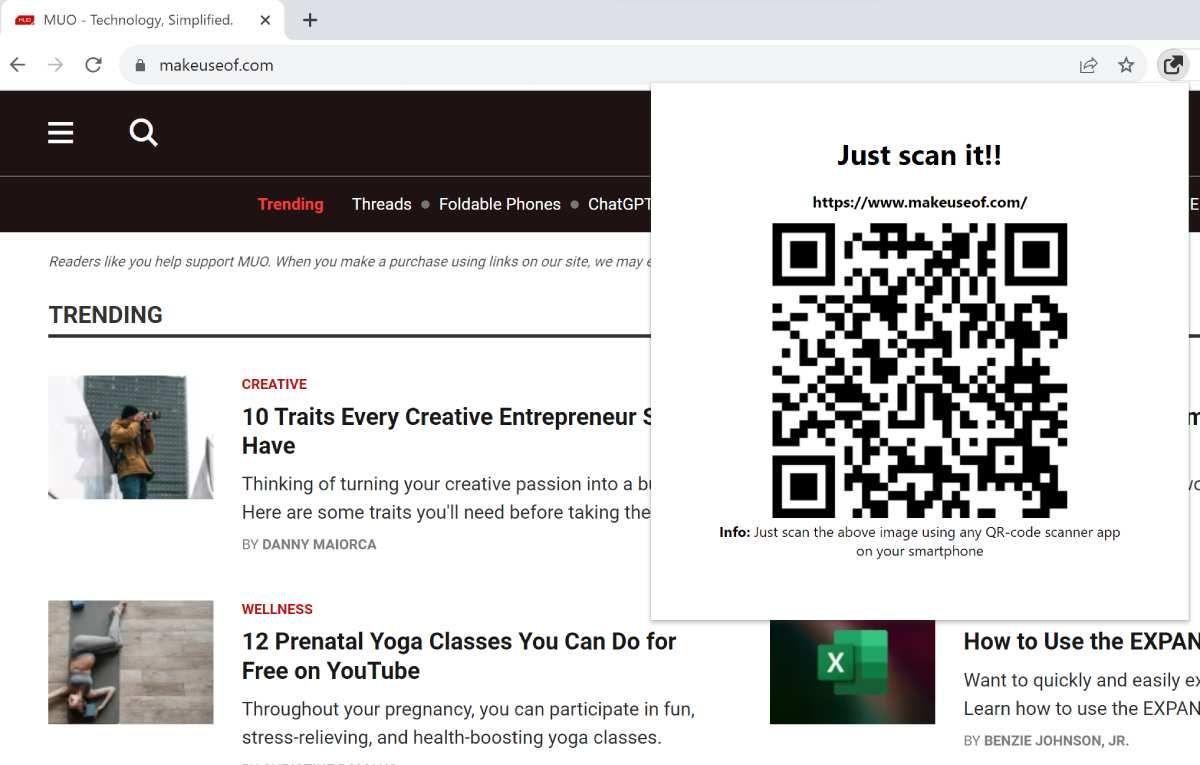
La synchronisation des navigateurs facilite le partage de liens. Cependant, ces extensions sont utiles pour les appareils non synchronisés. Elles transforment les URL en codes QR scannables, permettant une ouverture rapide sur un navigateur mobile.
Téléchargement : QRLinks pour Chrome (Gratuit)
Télécharger : URL vers QRCode pour Firefox (Gratuit)
5. aQRoss (Web) : Application web pour transfert de fichiers via QR code
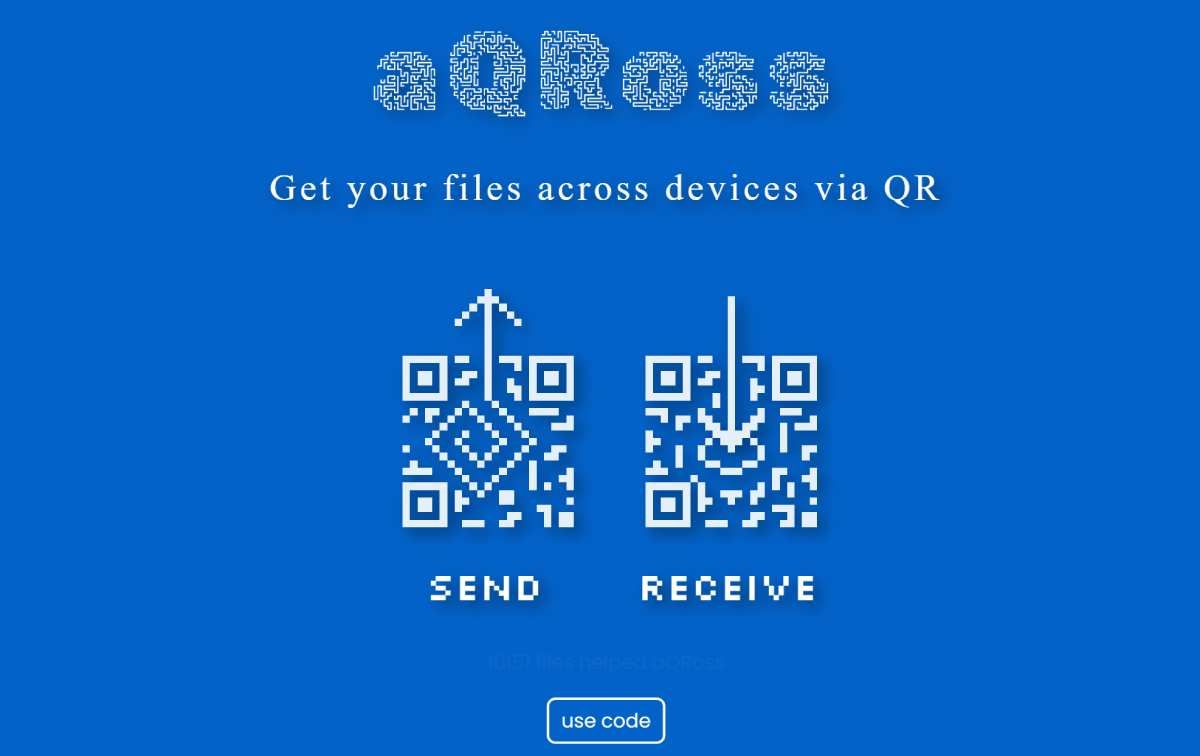
Aqross simplifie le transfert de fichiers en utilisant des codes QR, sans installation d’application ni connexion à un service. L’interface propose d’envoyer ou de recevoir des fichiers.
Lors de l’envoi, il suffit de glisser-déposer les fichiers. Aqross génère un code QR unique par fichier, scannable pour le téléchargement. Ces codes sont valables cinq minutes.
L’option de réception génère un code QR scannable pour l’envoi de fichiers vers l’ordinateur. Le destinataire peut ensuite télécharger les fichiers depuis le navigateur.
Le développeur déconseille l’usage pour des données sensibles, les fichiers étant transférés via https, mais non chiffrés et stockés temporairement pendant 5 minutes dans un dossier dont le nom est aléatoire.
6. Klipit (Web) : Presse-papier en ligne avec QR code pour copier-coller du texte
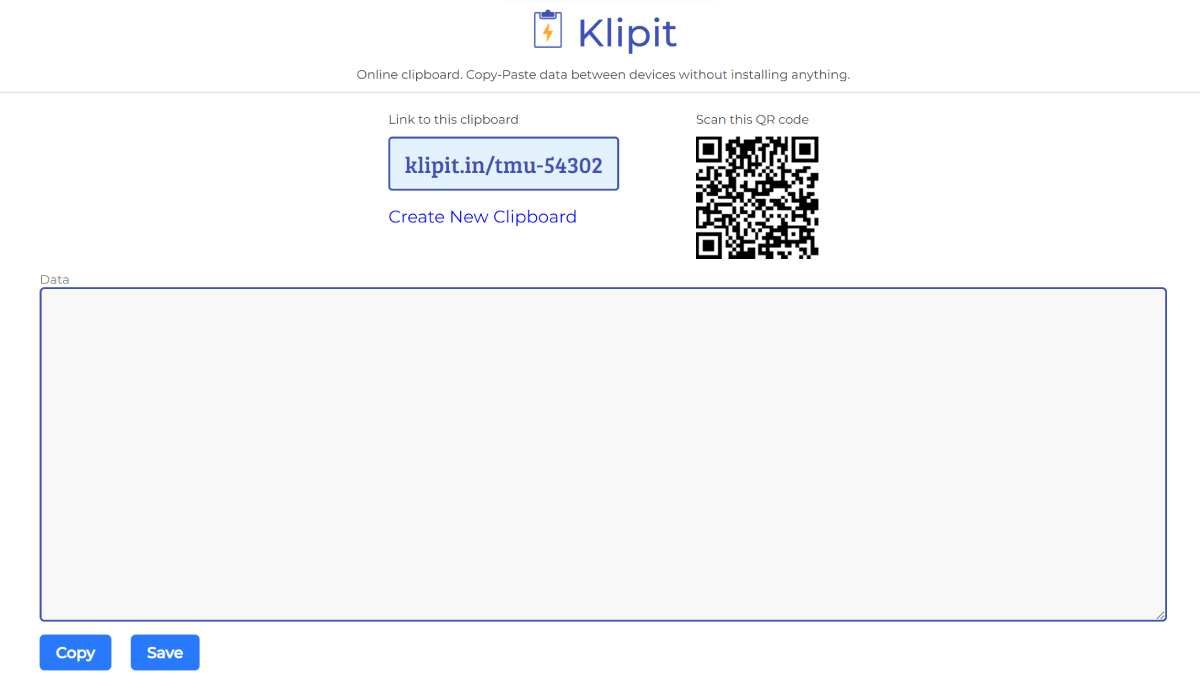
Klipit facilite le transfert de texte entre PC et téléphone. Le site génère un identifiant unique et un code QR. Il suffit de coller le texte, de cliquer sur « Enregistrer » et de scanner le QR code ou de saisir l’URL depuis l’autre appareil. Un bouton « Copier » permet de récupérer facilement le texte.
Klipit ne gère que le texte. Les données sont stockées pendant 24 heures, puis supprimées automatiquement. C’est une solution idéale pour un usage occasionnel. Pour un usage fréquent, des applications de synchronisation de presse-papier peuvent être plus adaptées.
N’oubliez pas de privilégier la sécurité et la confidentialité
La sécurité et la confidentialité sont primordiales lors du transfert de données. Il est recommandé d’utiliser des moyens sécurisés, surtout pour les informations personnelles. Sur Orly ou Sharik, assurez-vous d’utiliser votre propre réseau Wi-Fi et évitez les réseaux publics. Pour les données reçues par scan de QR codes, assurez-vous de la fiabilité de l’expéditeur.